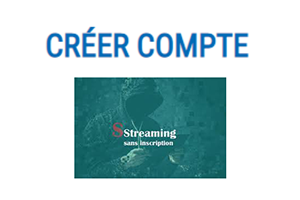Blackboard collaborate est une plateforme d’enseignement, de formation et de conférence en ligne. Cette plateforme est conçue pour les établissements scolaires et pour les entreprises. En effet, tout enseignant inscrit sur cette interface web peut créer une classe virtuelle et inviter ses élèves à rejoindre cette classe.
De même, l’équipe d’une entreprise peut aussi faire une réunion virtuelle depuis cette plateforme.
Par ailleurs, pour accéder à cette plateforme, tout administrateur doit tout d’abord créer un compte Blackboard Collaborate et envoyer ensuite des liens d’invitation à ses collaborateurs pour rejoindre les sessions qu’il organise.
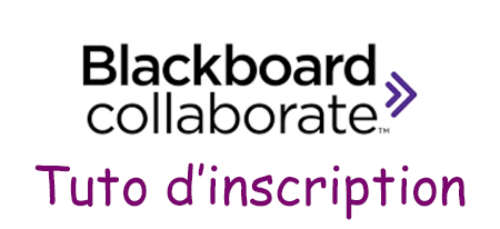
Ceci est le logo de blackboard collaborate
L’interface bbcollab a mis à votre disposition divers outils qui vous aident à bien réussir vos sessions à distance ( tableau blanc interactif, enregistrement de session, partage de fichiers, partage d’écran, Streaming et présentation…).
Trouvez dans la suite de notre guide tout ce qu’il vous faut pour s’inscrire sur blackbord Collaborate.
Les étapes d’inscription sur Blackboard Collaborate :
L’inscription est gratuite et ouverte à tous les enseignants et les administrateurs des entreprises. En effet, depuis le site officiel, vous pouvez créer facilement un compte et inviter d’autres personnes à rejoindre vos sessions.
Toutefois, aujourd’hui l’inscription n’est plus proposée. Désormais, cette plateforme n’accepte pas des nouveaux membres. Seuls les anciens membres peuvent accéder à leurs comptes, créer des sessions bbcollab et inviter d’autres membres à les rejoindre.
Cette plateforme d’enseignement, de formation et de réunion sur internet est disponible gratuitement en version web et en version mobile.
En outre, si vous êtes un enseignant ou un élève, la plateforme Kwyk.fr vous sera très utile. Découvrez ainsi cette plateforme à travers notre guide d’inscription sur Kwyk.fr.
Comment ajouter des nouveaux utilisateurs ?
Le gestionnaire de compte est celui qui peut créer des administrateurs et des superviseurs. Il existe qu’un seul compte de gestionnaire responsable sur tous les comptes. L’administrateur peut créer des superviseurs, de nouvelles sessions et y inviter des nouveaux membres. Quant aux superviseurs, ils peuvent créer des sessions et y inviter des personnes.
En outre, pour créer un nouvel utilisateur, procédez comme suit :
- Cliquez sur » Utilisateurs » depuis le planificateur.
- Puis, cliquez sur « Créer un nouvel utilisateur « .
- Insérez ensuite le nom, le prénom et le pseudonyme de chaque compte.
- Saisissez aussi le nom d’utilisateur, le mot de passe et l’adresse e-mail pour chaque compte.
- Sélectionnez le rôle de compte de l’utilisateur ( superviseurs ou administrateurs).
- Si vous êtes un gestionnaire et vous créez un compte superviseur, vous devez choisir aussi un administrateur depuis le menu » Sélectionner un administrateur « .
- Cliquez finalement sur le bouton » Enregistrer « .
Voilà ! Vous venez d’ajouter des nouveaux utilisateurs. Vous devez ainsi transmettre toutes les informations de connexion aux utilisateurs créés pour qu’ils puissent accéder à leurs comptes.
En outre, le gestionnaire peut modifier ou mettre à jour un administrateur ou un superviseur. Et ce en cliquant sur » Gestion des utilisateurs « , le nom de l’utilisateur puis sur » Les options des utilisateurs « .
Ensuite, le gestionnaire doit cliquer sur » Modifier l’utilisateur « , sélectionner le titre de la modification et enregistrer les modifications apportées.
Dans le menu » Gestion des utilisateurs « , le gestionnaire retrouve toutes les informations sur les administrateurs et les superviseurs y compris les comptes désactivés.
Comment créer ou rejoindre une session bbCollab ?
L’administrateur doit envoyer au modérateur un lien pour rejoindre une session individuelle. Comme le modérateur peut accéder au planificateur de session. Cliquez ainsi sur ce lien ou connectez-vous à votre compte planificateur en insérant votre nom d’utilisateur et votre mot de passe.
On vous demande par la suite d’insérer la date de la session ainsi que l’heure de début et de fin. Vous devez aussi indiquer à vos étudiants la manière pour trouver votre session. Vous trouverez en fait le lien d’invitation à la session dans la rubrique » Options de session « .
Si vous avez d’autres questions, vous trouverez toutes les démarches expliquées étape par étape dans le FAQ BB Collaborate. En cliquant sur ce lien FAQ bbCollab, vous aurez accès à tous les tuto bb Collab en Français.